Автор:
Marcus Baldwin
Жаратылган Күнү:
15 Июнь 2021
Жаңыртуу Күнү:
1 Июль 2024
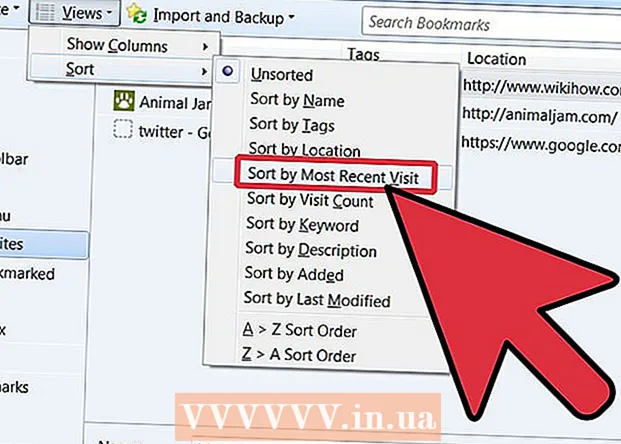
Мазмун
Firefox - бул веб -беттерди тез жана көңүлдүү кыдырып, кыстармаларды чогултууга мүмкүнчүлүк берген мыкты браузер. Биз бул жөнөкөй кадамдар менен бардык кыстармаларыңызды тазалоо жана башкаруу канчалык оңой экенин көрсөтөбүз.
Кадамдар
 1 Firefoxту баштаңыз. Эгерде жарлык дагы эле рабочий столго же Тез Ишке кошулбаса, анда программаны Start менюсунда (Windows) же Applications Folder (Macintosh) издеңиз.
1 Firefoxту баштаңыз. Эгерде жарлык дагы эле рабочий столго же Тез Ишке кошулбаса, анда программаны Start менюсунда (Windows) же Applications Folder (Macintosh) издеңиз.  2 Меню тилкесиндеги "Көрүү" өтмөгүн чыкылдатыңыз. Каптал тилкесин, анан Кыстармаларды тандаңыз.
2 Меню тилкесиндеги "Көрүү" өтмөгүн чыкылдатыңыз. Каптал тилкесин, анан Кыстармаларды тандаңыз. - Firefox терезесинин сол жагында каптал тилкеси пайда болот.
- Бул жерде сиз жок дегенде 3 бөлүмдү көрө аласыз: "Bookmarks Toolbar", "Bookmarks Menu" жана "Sorted Boookmarks".
- Кыстармалар тилкеси - браузердин үстү жагындагы, дарек тилкесинин астындагы тилке. Аны дайыма кирип турган вебсайттар үчүн колдонуңуз, андыктан аларга шилтеме издөөнүн кажети жок.
- "Кыстарма менюсу" - бул энбелгини чыкылдатуу менен көргөнүңүз, балким учурдагы кыстармаларыңыз эң көп топтолгон жер.
 3 "Кыстармалар тилкесине" кыстармаларды кошуңуз. Бул сиз көп кирген сайттарга кирүүнү жеңилдетет: тез жана ызы -чуусуз.
3 "Кыстармалар тилкесине" кыстармаларды кошуңуз. Бул сиз көп кирген сайттарга кирүүнү жеңилдетет: тез жана ызы -чуусуз. - Сиз чогулткан кыстармалар тизмесинен 5 башкысын "Кыстармалар тилкесине" сүйрөңүз. Кааласаңыз дагы кошо аласыз, бирок Кыстарма тилкесин колдонуунун эң эффективдүү жолу - бул сиз үзгүлтүксүз кирген сайттардын чектелген санын иштетүү.
- Кыстармалар тилкесинде папкаларды түзүңүз. Эгерде сиз көп байланышкан сайттарга көп кирсеңиз, анда ар бир сайт үчүн инструменттер тилкесинин ордун колдонуунун ордуна, алардын бардыгын кыстарма папкасына салып, анан Кыстармалар тилкесине кошуңуз.
- "Баарын өтмөктөрдө ачуу" менюсу бул папкадагы бардык кыстармаларды бир убакта өзүнчө өтмөктөргө жүктөйт.
 4 Папкаларды түзүү. Калган кыстармаларыңызды жайгаштыруу үчүн башкаруу системасын түзүшүңүз керек болот. Кыязы, сиз болжол менен бир нече ондогон кыстармаларды сактап калдыңыз, андыктан алар үчүн категориялардын саны азыраак болот. Биз аларды Bookmark Menu папкасынын жанына түзөбүз. Бул жерде папкаларыңызды категориялар боюнча атоо үчүн бир нече варианттар бар:
4 Папкаларды түзүү. Калган кыстармаларыңызды жайгаштыруу үчүн башкаруу системасын түзүшүңүз керек болот. Кыязы, сиз болжол менен бир нече ондогон кыстармаларды сактап калдыңыз, андыктан алар үчүн категориялардын саны азыраак болот. Биз аларды Bookmark Menu папкасынын жанына түзөбүз. Бул жерде папкаларыңызды категориялар боюнча атоо үчүн бир нече варианттар бар: - Көңүл ачуу
- кабарлар
- Компьютерлер
- Балдар
- Сатып алуулар
- Куралдар
- Спорт
- Саякат
 5 Жаңы папка түзүңүз. Bookmarks Menu папкасына оң баскыч менен чыкылдатыңыз (же Control-click функциясын колдонуңуз). Контексттик менюдан "Жаңы папка ..." деген жазууну тандаңыз (Жаңы папка ...)
5 Жаңы папка түзүңүз. Bookmarks Menu папкасына оң баскыч менен чыкылдатыңыз (же Control-click функциясын колдонуңуз). Контексттик менюдан "Жаңы папка ..." деген жазууну тандаңыз (Жаңы папка ...)  6 Папкага ат коюңуз. "Жаңы папка" терезесинде анын атын, эгер кааласаңыз, ичинде эмне бар экени тууралуу сүрөттөмөнү же жазууну киргизиңиз. Жаңы папка сиз түзгөндө сиз баскан папканын ичиндеги каптал тилкесинде пайда болот.
6 Папкага ат коюңуз. "Жаңы папка" терезесинде анын атын, эгер кааласаңыз, ичинде эмне бар экени тууралуу сүрөттөмөнү же жазууну киргизиңиз. Жаңы папка сиз түзгөндө сиз баскан папканын ичиндеги каптал тилкесинде пайда болот. - Каалаган нерсеңизди алганга чейин жогорудагы процедураны кайталаңыз. Бул сиздин кыстармаларды башкаруу тутумуңуз үчүн жакшы башталыш болот. Эсиңизде болсун, сиз ар дайым көбүрөөк кошо аласыз!
 7 Эски кыстармаларыңызды жаңы папкага жылдырыңыз. Эми кыстармаларыңыздын кеңири массивин иреттөө жана эмнени жана кайда барууну аныктоо процесси башталат.
7 Эски кыстармаларыңызды жаңы папкага жылдырыңыз. Эми кыстармаларыңыздын кеңири массивин иреттөө жана эмнени жана кайда барууну аныктоо процесси башталат. - Эгерде сиз бир нече категорияга туура келген кыстарманы тапсаңыз, аны сиз ойлогон эң биринчи папкага кошуңуз.
 8 Булак папкасын тандаңыз. Кыстармаларыңыз камтылган папканы басыңыз.
8 Булак папкасын тандаңыз. Кыстармаларыңыз камтылган папканы басыңыз.  9 Кыстарманы жаңы папкага сүйрөңүз. Жылдыргыңыз келген кыстарманы чыкылдатып, жаңы папкага сүйрөңүз. Кыстарманы папкага жайгаштыруу үчүн чычкан баскычын коё бериңиз.
9 Кыстарманы жаңы папкага сүйрөңүз. Жылдыргыңыз келген кыстарманы чыкылдатып, жаңы папкага сүйрөңүз. Кыстарманы папкага жайгаштыруу үчүн чычкан баскычын коё бериңиз. - Бардык кыстармаларыңыз таркатылмайынча бул процедураны кайталаңыз.Сиз өткөрүп жиберген категориялар үчүн жаңы папкаларды түзүү керек болушу мүмкүн. Мындан тышкары, сиз такыр колдонбогон бөлүмдөр менен аякташы мүмкүн.
 10 Кыстармаларыңызды иреттеңиз. Сиз муну автоматтык түрдө же кол менен же экөөнүн тең айкалышында жасай аласыз.
10 Кыстармаларыңызды иреттеңиз. Сиз муну автоматтык түрдө же кол менен же экөөнүн тең айкалышында жасай аласыз.  11 Автоматтык иреттөө.
11 Автоматтык иреттөө.- Сорттогусу келген кыстармалары бар папканы оң баскыч менен чыкылдатыңыз.
- Контексттик менюдан Аты боюнча сорттоо параметрин тандаңыз.
- Мазмун түрү боюнча, анан аты боюнча иргелет. Алфавиттик иреттелген папкалар үстү жагына тизилет, андан кийин жеке URL шилтемелери алфавиттик тартипте болот.
 12 Кол менен сорттоо.
12 Кол менен сорттоо.- Аны ачуу үчүн кол менен иреттегиңиз келген папканы басыңыз.
- Ар бир кыстарманы чыкылдатып, каалаган жерге сүйрөңүз.
- Эгерде сиз кыстарманы башка папкага жылдыргыңыз келсе, аны ошол папкага сүйрөп, чычкан баскычын коё бериңиз.
 13 Убактылуу сорттоо. Аты боюнча иреттөөдөн башка нерселерди каалаган учурлар болот. Бул үчүн, Китепкана терезесин ачыңыз.
13 Убактылуу сорттоо. Аты боюнча иреттөөдөн башка нерселерди каалаган учурлар болот. Бул үчүн, Китепкана терезесин ачыңыз. - Меню тилкесинен "Кыстармаларды" чыкылдатып, "Бардык кыстармаларды көрсөтүү" опциясын тандаңыз.
- Сол панелде, көргүңүз келген папканы чыкылдатыңыз. Анын мазмуну оң жактагы башкы терезеде пайда болот.
- Терезенин жогору жагындагы "Көрүү" баскычын чыкылдатыңыз жана сорттоо критерийин аныктай турган "Сортировать" менюну тандаңыз.
- Бул Китепкана терезесиндеги убактылуу иреттөө тартиби экенин жана Bookmark менюсунда же каптал тилкесинде чагылдырылбаганын эске алыңыз.
Кеңештер
- Баарын интуитивдүү түрдө жасаңыз. Белгилүү бир папкада кайсы кыстармалар бар экенин эстеп калуу үчүн папка аттарындагы жөнөкөй аттарды колдонуңуз. Мисалы: Сиздин мектептин порталына же мугалимиңиз сунуштаган башка пайдалуу булактарга алып баруучу сайттар үчүн "Мектеп шилтемелерин" алыңыз.
- Дагы уюштургула! Кыстарылган папкалардын дарагын куруу үчүн башка папкалардын ичинде папкаларды жылдырыңыз.
- Эгерде бир эле Firefox профилин бир нече адам колдонсо (Windows аккаунту), ар бир адам өзүнүн кыстармаларын оңой таба алгыдай кылып, жеке колдонуучу үчүн папкаларды түзүңүз.
- Кыстармаларыңызды синхрондоштуруңуз. Xmarksти Xmarks.comдон орнотуу (расмий түрдө Foxmarks)-бул бир нече компьютерлерде жаңы кошулган кыстармаларды шайкештештирүүчү серепчи. Бул бардык кыстармаларыңызды үйдө, жумушта же мектепте колдонгон ар бир рабочийде жана ноутбукта бирдей сактайт.
Эскертүүлөр
- Бардык кыстармаларыңызды иретке келтирип коюңуз. Эгер кыстармаларыңыздын чоң коллекциясы болсо, бул түйшүктүү иш болушу мүмкүн. Узак убакыт бою структуралаштыруу жол -жобосун жайыңыз, кыстармаларыңыздын бир бөлүгүн күн сайын көрүңүз.
- Ар бир кыстарма папкасы белгилүү бир максатка кызмат кылышы керек болсо да, өтө көп папкаларды түзбөөгө аракет кылыңыз. Ашыкча структуралаштыруу көйгөйлүү да, баш аламан да болушу мүмкүн.



